Jak naprawić Spotify Web Player nie będzie odtwarzany?
Opublikowany: 2021-06-16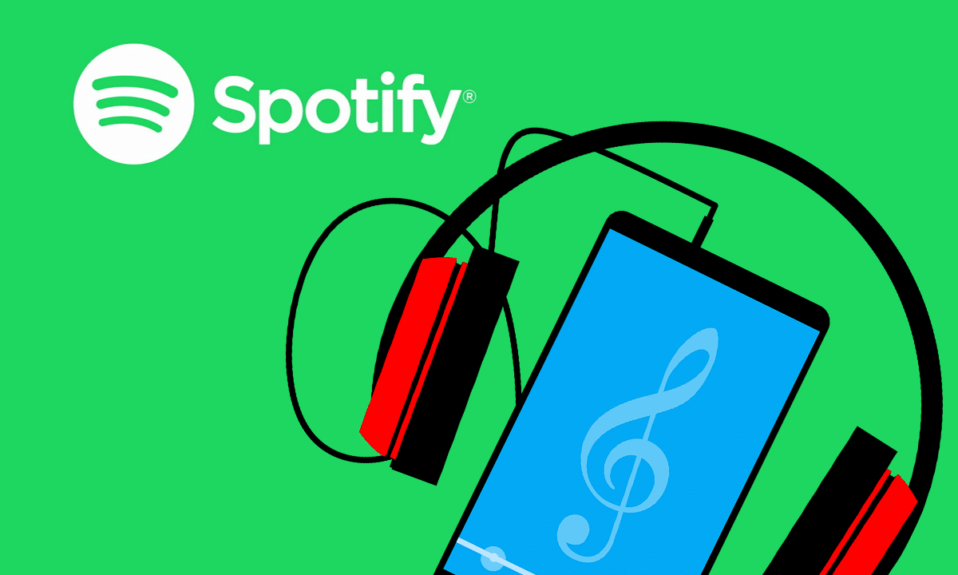
Odtwarzacz internetowy Spotify pomaga uzyskać dostęp do muzyki Spotify online za pomocą przeglądarek takich jak Chrome, Firefox itp. Jest łatwiejszy i bardziej funkcjonalny niż aplikacja komputerowa Spotify. Wiele osób korzysta z odtwarzacza internetowego Spotify, ponieważ nie chcą instalować wielu aplikacji na swoich urządzeniach. Ponadto na komputerze może być uruchomionych wiele innych programów. Tak więc korzystanie z odtwarzacza internetowego Spotify jest znacznie wygodniejsze, ale wielu narzekało, że odtwarzacz internetowy Spotify nie odtwarza. Jeśli jesteś jednym z nich, oto doskonały przewodnik, jak rozwiązać problem „ Nie można odtworzyć odtwarzacza internetowego Spotify ”.
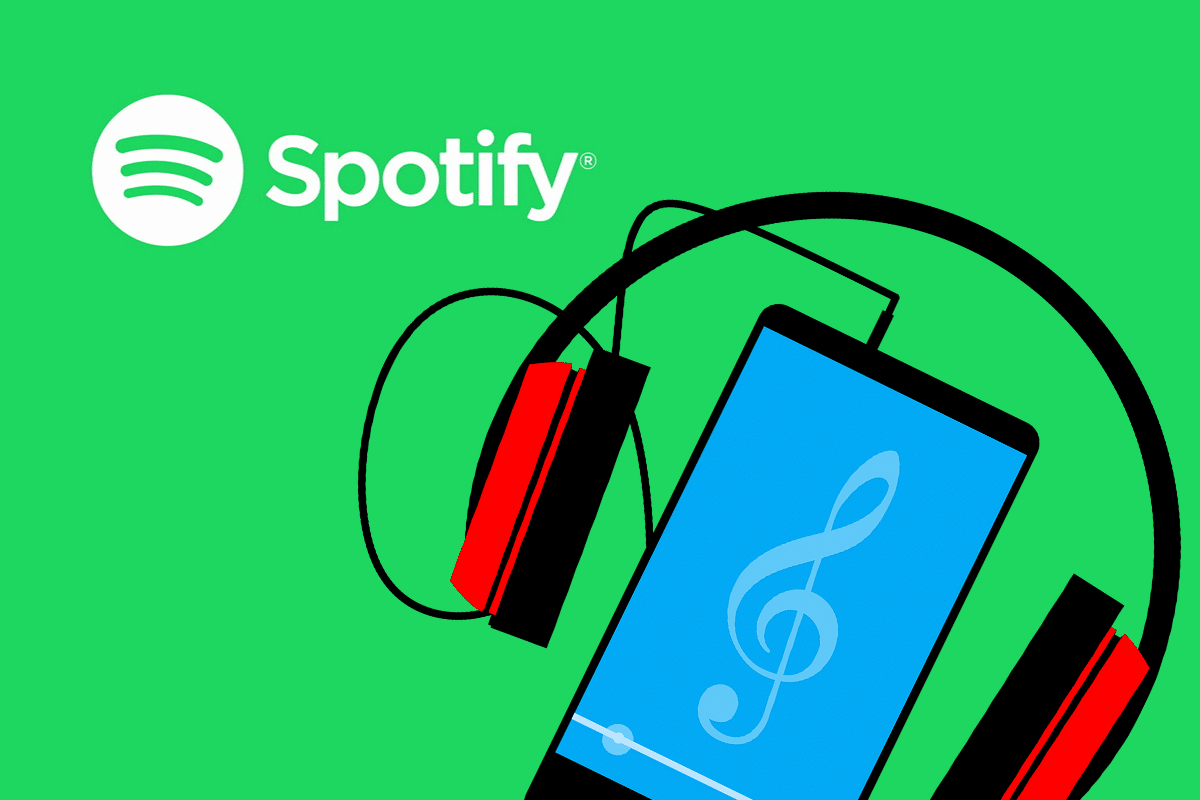
Zawartość
- 6 sposobów, aby naprawić Spotify Web Player nie będzie odtwarzany
- Dlaczego Spotify Web Player nie odtwarza żadnych utworów?
- Metoda 1: Odśwież i odtwarzaj Spotify
- Metoda 2: Wyczyść pamięć podręczną przeglądarki internetowej i pliki cookie
- Metoda 3: Opróżnij DNS
- Metoda 4: Włącz chronioną zawartość w przeglądarce
- Metoda 5: Użyj łącza do utworu, aby otworzyć odtwarzacz internetowy Spotify
- Metoda 6: Sprawdź urządzenie używane do odtwarzania muzyki Spotify
6 sposobów, aby naprawić Spotify Web Player nie będzie odtwarzany
Dlaczego Spotify Web Player nie odtwarza żadnych utworów?
Istnieje wiele przyczyn tego problemu, takich jak:
- Wielokrotne logowanie na różnych urządzeniach
- Uszkodzona pamięć podręczna i pliki cookie
- Niezgodna przeglądarka internetowa
- Niezarejestrowany DNS
- Ograniczony dostęp do treści itp.,
Po prostu postępuj zgodnie z tymi prostymi metodami, aby rozwiązać problem.
Metoda 1: Odśwież i odtwarzaj Spotify
Często coś tak podstawowego, jak odświeżenie aplikacji lub przeglądarki, może pomóc w rozwiązaniu drobnych problemów.
1. Otwórz aplikację internetową Spotify w przeglądarce.
2. Najedź kursorem myszy na dowolny album z okładką , aż pojawi się przycisk Odtwórz .
3. Kliknij przycisk Odtwórz w sposób ciągły, jednocześnie odświeżając stronę, naciskając klawisz F5 lub naciskając jednocześnie klawisze CTRL + R.
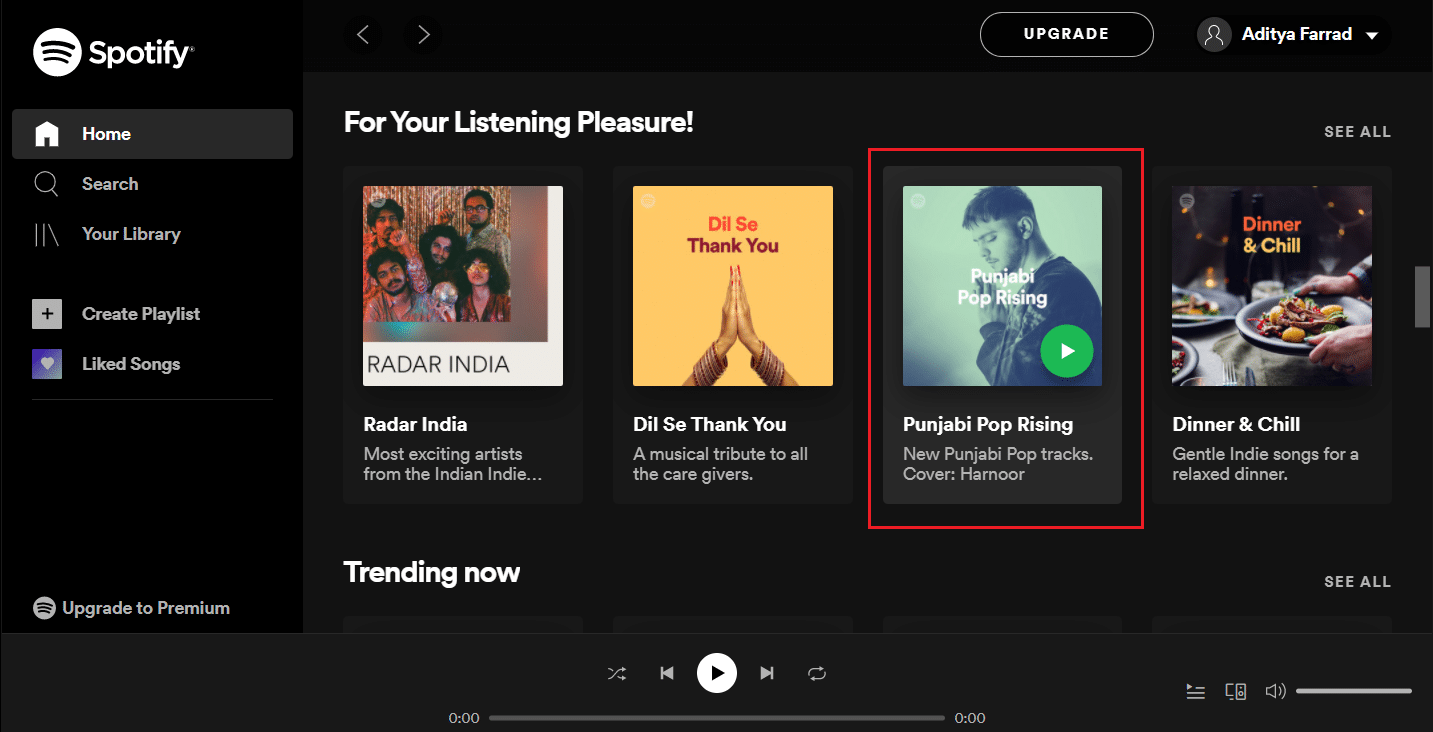
4. Kontynuuj klikanie nawet po całkowitym ponownym załadowaniu strony.
Wypróbuj kilka razy i sprawdź, czy problem z niedziałającym odtwarzaczem internetowym Spotify został rozwiązany.
Metoda 2: Wyczyść pamięć podręczną przeglądarki internetowej i pliki cookie
Jeśli napotkasz problem z niedziałającym odtwarzaczem internetowym Spotify, to rozwiązanie rozwiąże ten problem. Czasami pamięć podręczna i pliki cookie w przeglądarce mogą zakłócać połączenie sieciowe i powodować problemy z ładowaniem. Dlatego pomogłoby ich usunięcie.
Czynności czyszczenia pamięci podręcznej i plików cookie różnią się w zależności od przeglądarki. Tutaj wyjaśniliśmy tę metodę dla Google Chrome, a także Mozilla Firefox.
W przeglądarce Google Chrome:
1. Kliknij trzy kropki w prawym górnym rogu ekranu, a następnie przejdź do Więcej narzędzi . Teraz kliknij Wyczyść dane przeglądania.
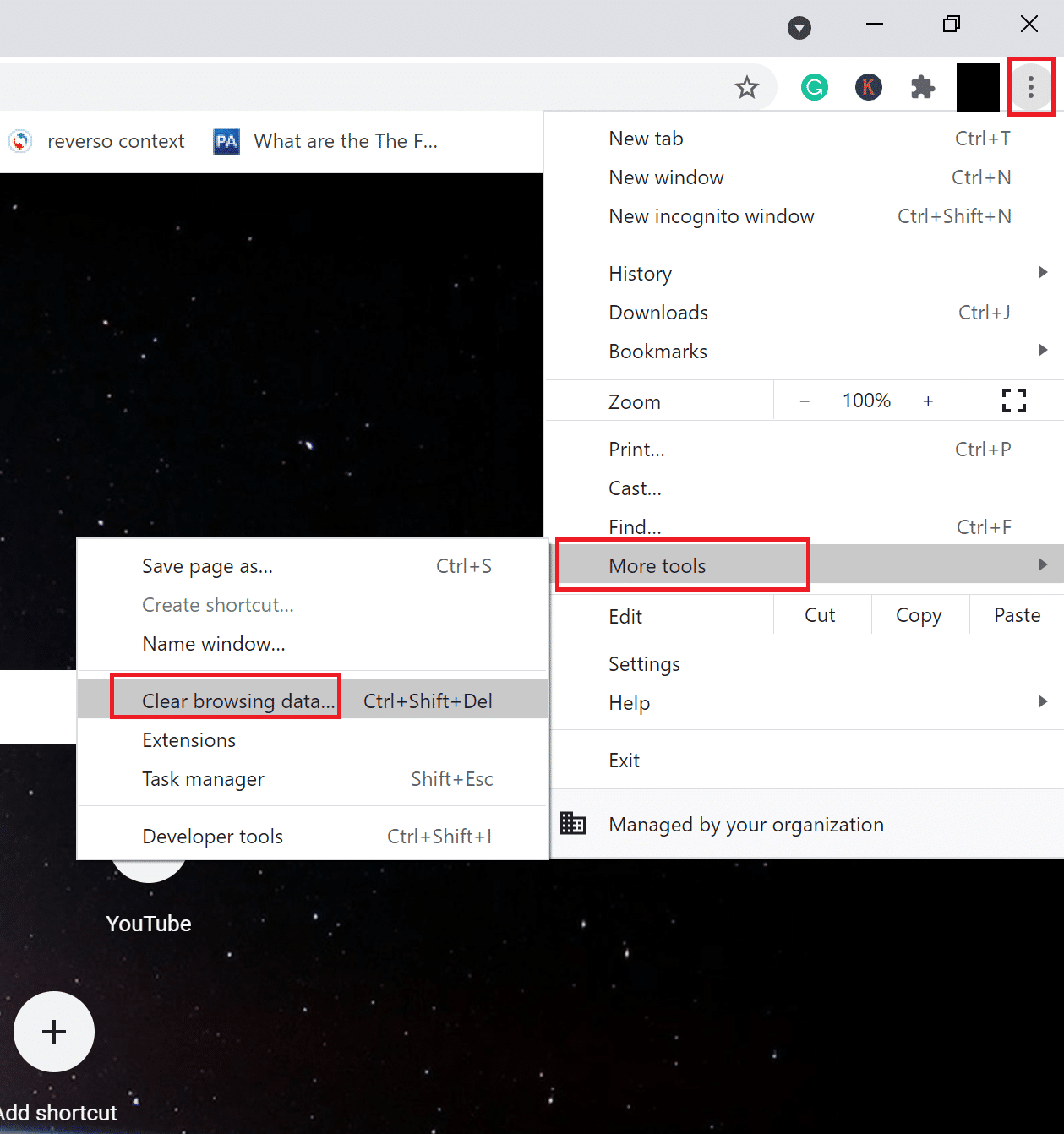
2. W rozwijanym menu ustaw przedział czasu na 24 godziny.
3. Odznacz historię przeglądania, jeśli chcesz ją zachować.
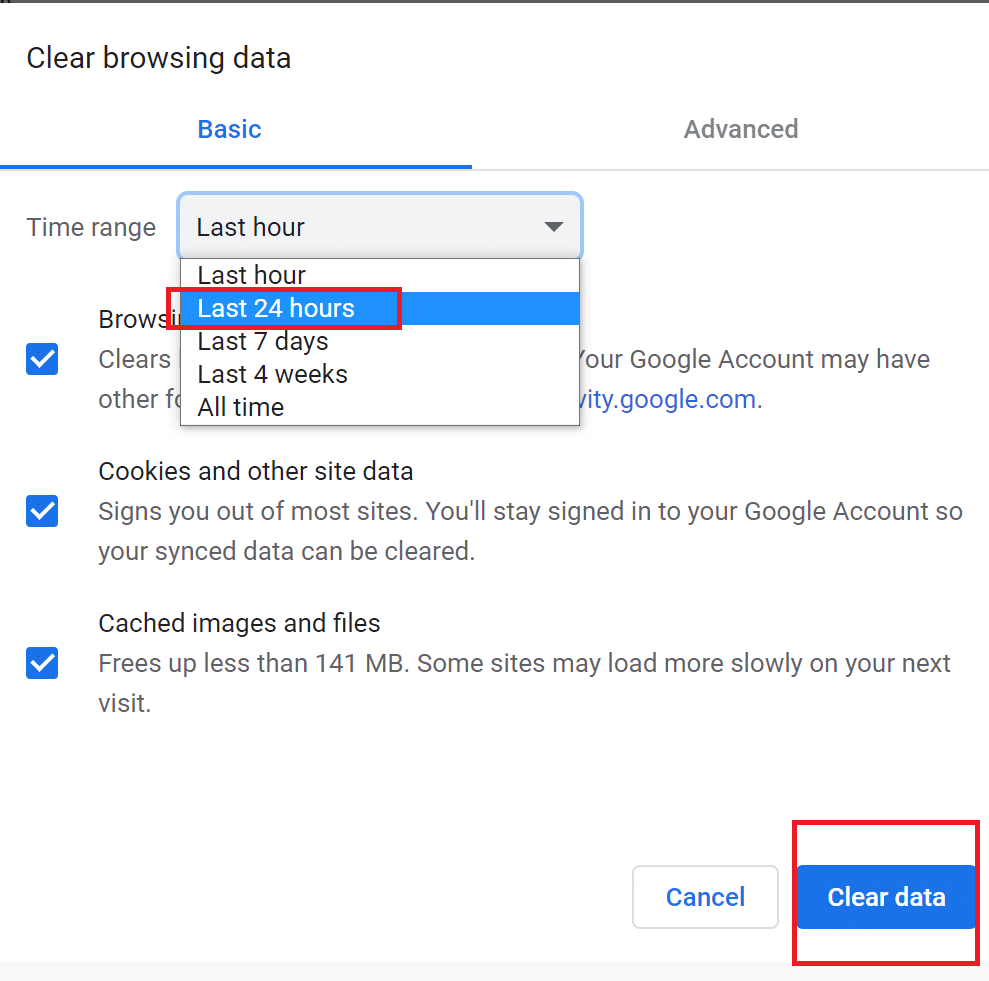
4. Kliknij Wyczyść dane , a następnie Uruchom ponownie Chrome .
Sprawdź, czy odtwarzacz internetowy Spotify wrócił do normy.
Przeczytaj także: Napraw Spotify Web Player nie działa (przewodnik krok po kroku)
Dla przeglądarki Mozilla Firefox:
1. Kliknij trzy równoległe linie w prawym górnym rogu przeglądarki Mozilla Firefox.
2. Przejdź do Biblioteki , a następnie do Historii .
3. Kliknij Wyczyść ostatnią historię .
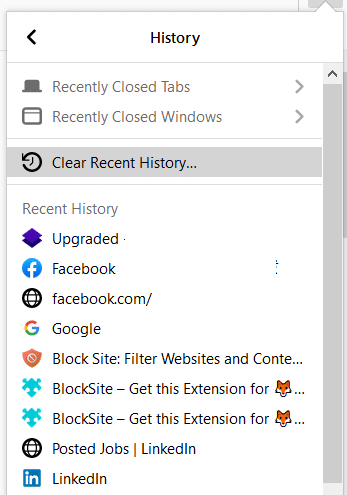
4. Zaznacz Pliki cookie i pamięć podręczną, a następnie kliknij Wyczyść teraz .

5. Uruchom ponownie przeglądarkę i sprawdź, czy działa odtwarzacz internetowy Spotify.

Metoda 3: Opróżnij DNS
Ta metoda odświeży serwer DNS komputera w celu prawidłowego zarejestrowania przy następnym logowaniu. Spowoduje to również naprawę działania odtwarzacza internetowego Spotify, ale problem z odtwarzaniem utworów nie będzie możliwy.
1. Naciśnij klawisz Windows + R , aby uruchomić Uruchom. Wpisz ipconfig /flushdns w oknie dialogowym Uruchom , a następnie naciśnij przycisk OK . Spowoduje to opróżnienie DNS.
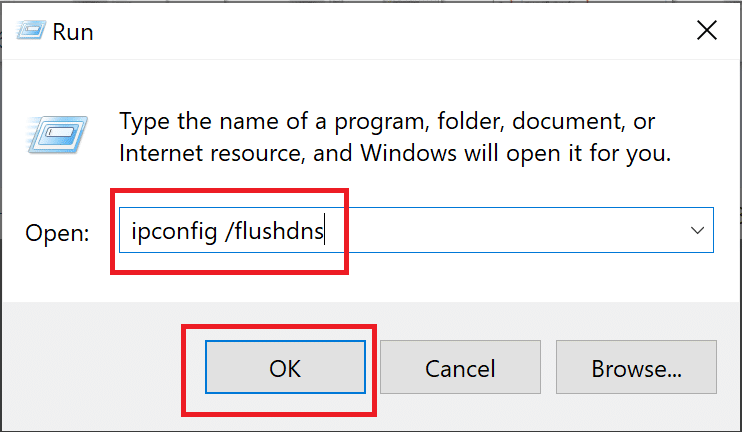
2. Uruchom ponownie aplikację internetową Spotify w przeglądarce i sprawdź, czy utwory są teraz odtwarzane.
Jeśli nie, przejdź do następnej metody.
Metoda 4: Włącz chronioną zawartość w przeglądarce
Możliwe, że Twoja przeglądarka nie może odtwarzać treści Spotify, ponieważ może nie mieć do niej wymaganych uprawnień.
W przeglądarce Google Chrome:
1. Przejdź do następującego adresu w pasku adresu Chrome i naciśnij Enter:
chrome://ustawienia/treść
2. Przewiń w dół, a następnie kliknij Ustawienia zawartości dodatkowej, a następnie kliknij Zawartość chroniona.
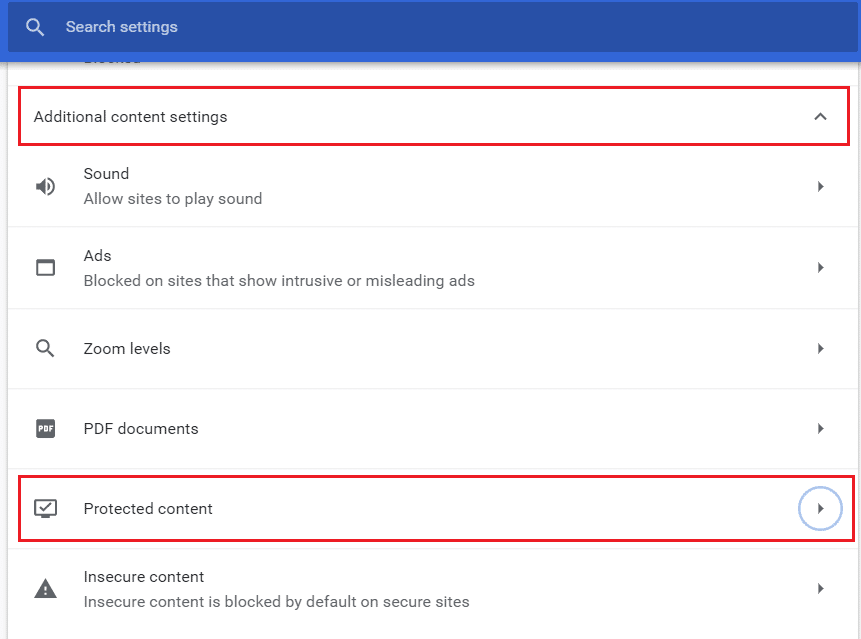
3. Następnie włącz przełącznik obok opcji Zezwalaj witrynom na odtwarzanie treści chronionych (zalecane).
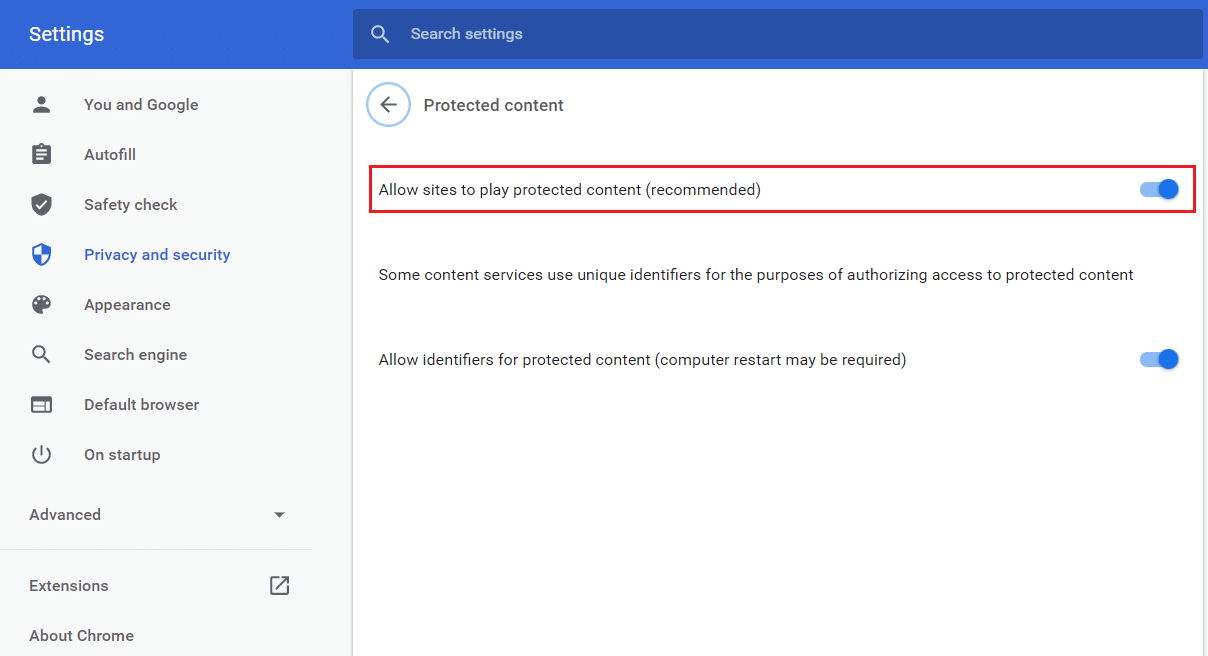
Dla przeglądarki Mozilla Firefox:
1. Otwórz odtwarzacz internetowy Spotify . Kliknij ikonę tarczy po lewej stronie paska adresu.
2. Następnie wyłącz przełącznik obok opcji Wzmocniona ochrona przed śledzeniem .
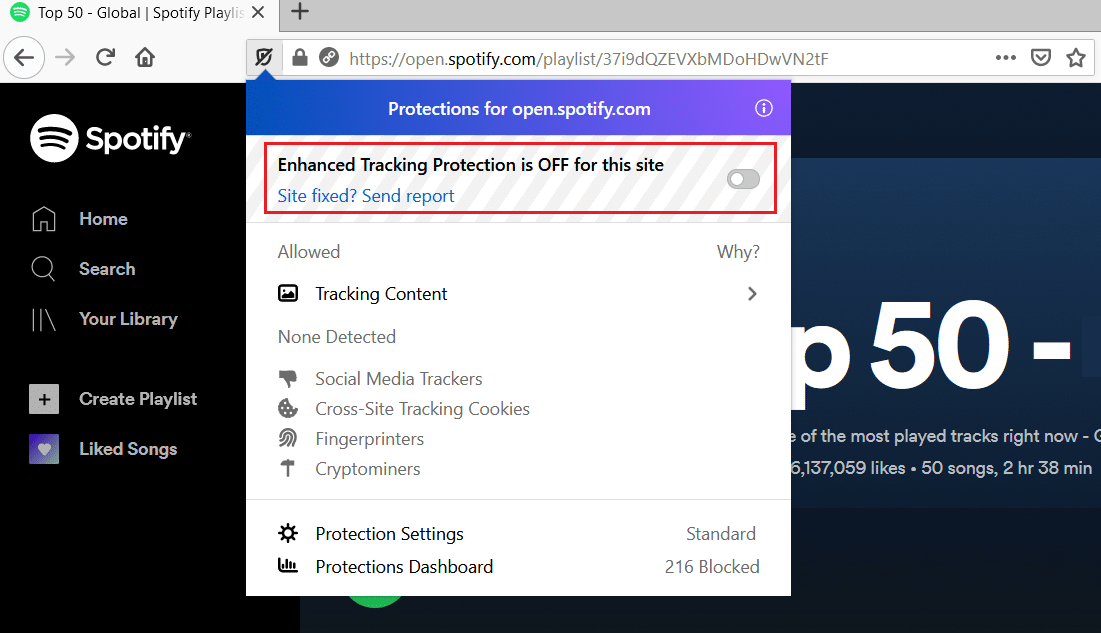
Metoda 5: Użyj łącza do utworu, aby otworzyć odtwarzacz internetowy Spotify
Wykonaj poniższe czynności, aby otworzyć odtwarzacz internetowy Spotify za pomocą łącza do utworu. Spowoduje to odblokowanie odtwarzacza internetowego Spotify, aby naprawić problem z odtwarzaniem odtwarzacza internetowego Spotify.
1. Otwórz aplikację internetową Spotify w preferowanej przeglądarce.
2. Wyszukaj dowolny utwór i kliknij go prawym przyciskiem myszy, aby wyświetlić wyskakujące menu .
3. Kliknij Udostępnij -> Kopiuj łącze do utworu .
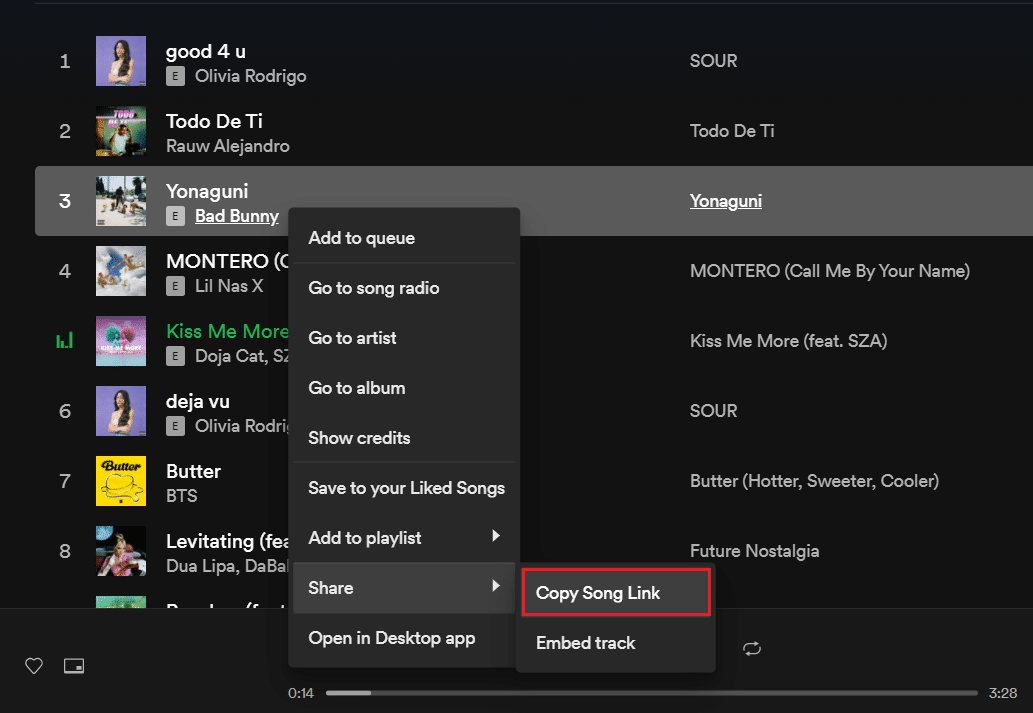
4. Wklej link w pasku adresu przeglądarki u góry ekranu, naciskając klawisze CTRL + V lub klikając prawym przyciskiem myszy i wybierając opcję wklejania.
5. Naciśnij Enter , a utwór powinien zacząć się automatycznie odtwarzać.
Jeśli nie odtwarza się automatycznie, wypróbuj następną poprawkę, aby naprawić problem „Nie można odtworzyć odtwarzacza internetowego Spotify” .
Przeczytaj także: 3 sposoby zmiany zdjęcia profilowego Spotify (krótki przewodnik)
Metoda 6: Sprawdź urządzenie używane do odtwarzania muzyki Spotify
Może istnieć możliwość, że Spotify odtwarza Twoją piosenkę na innym urządzeniu. W takim przypadku odtwarzacz internetowy Spotify działa dobrze, ale utwory nie będą odtwarzane. Ponieważ nie możesz używać swojego konta do odtwarzania muzyki na dwóch urządzeniach jednocześnie, musisz upewnić się, że odtwarzasz Spotify za pośrednictwem swojego urządzenia. Inne urządzenia, jeśli są zalogowane, należy usunąć w następujący sposób:
1. Otwórz aplikację internetową Spotify w przeglądarce.
2. W prawym dolnym rogu ekranu kliknij ikonę komputera i głośnika znajdującą się obok paska głośności.
3. Po wykonaniu tej czynności pojawi się okno Połącz z urządzeniem .
4. Urządzenie podświetlone na zielono to urządzenie, na którym Spotify odtwarza muzykę.
5. Jeśli na liście znajduje się wiele urządzeń, wybierz urządzenie , na którym chcesz odtwarzać muzykę.
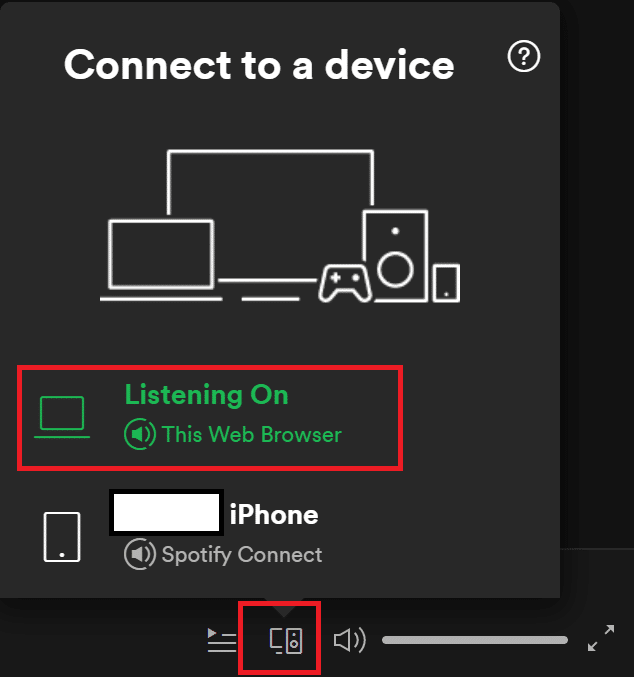
Zalecana:
- Jak wyczyścić kolejkę w Spotify?
- 3 sposoby dodawania okładek albumów do MP3 w systemie Windows 10
- Napraw NET::ERR_CONNECTION_REFUSED w Chrome
- Pokaż zdjęcie profilowe w spotkaniu Zoom zamiast wideo
Mamy nadzieję, że ten przewodnik był pomocny i udało Ci się naprawić problem z odtwarzaniem utworów przez odtwarzacz internetowy Spotify . Jeśli masz dodatkowe pytania lub sugestie, zostaw je w sekcji komentarzy poniżej.
